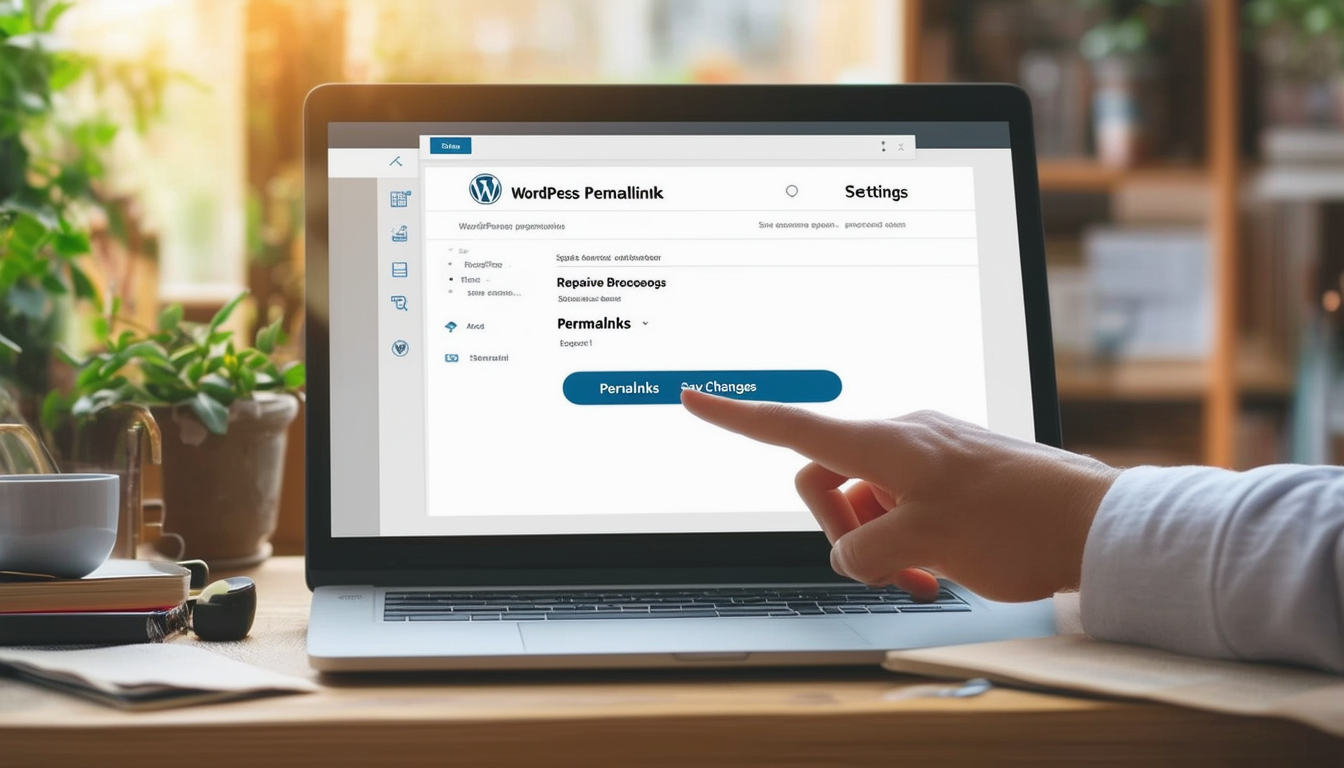Når man har å gjøre med brøt permalinker i WordPress er det viktig å forstå de vanlige årsakene og effektive løsninger. Denne veiledningen gir en enkel steg-for-steg tilnærming å fikse permalinks. Begynn med å navigere til WordPress-dashbordet og gå til Innstillinger → Permalinker. Derfra kan du prøve å velge en annen permalink-struktur og deretter lagre endringer. Denne enkle handlingen løser ofte problemet. Hvis ikke, vurder å tilbakestille innstillingene for permalink og sørge for at din .htaccess filen er riktig konfigurert. I tillegg sjekker for inkompatible plugins kan være gunstig for å gjenopprette normal lenkefunksjonalitet.
I denne omfattende guiden vil vi lede deg gjennom prosessen med å reparere permalinker i WordPress. Permalinker spiller en viktig rolle i hvordan nettstedet ditt er strukturert og tilgjengelig for besøkende. Når de er ødelagte eller ikke fungerer etter hensikten, kan det føre til en frustrerende brukeropplevelse og påvirke nettstedets SEO negativt. Denne artikkelen vil gi klare og handlingsrettede trinn for å løse problemer med permalinker, og sikre at nettstedet ditt fungerer problemfritt.
Forstå Permalinks
Permalinker er de permanente nettadressene til dine individuelle sider og innlegg i WordPress. Et godt strukturert permalinksystem hjelper søkemotorer med å indeksere innholdet ditt på riktig måte, samtidig som det gjør det enklere for brukere å navigere på nettstedet ditt. Som standard gir WordPress en standard permalink-struktur, som du kan tilpasse basert på dine behov. Men noen ganger permalinker kan slutte å fungere på grunn av ulike årsaker, for eksempel endringer i innstillinger eller plugin-konflikter.
Vanlige årsaker til ødelagte permalinker
Før du dykker ned i trinnene for å reparere permalinker, er det viktig å forstå noen av de vanlige synderne bak ødelagte lenker:
Endringer i Permalink-innstillinger
Etter å ha endret permalinkstrukturen din, er det mulig at de tidligere koblingene ikke lenger fungerer. Endringer uten riktig omdirigering kan føre til 404-feil.
Plugin-konflikter
Noen ganger kan plugins forstyrre permalink-innstillingene. Inkompatible eller dårlig kodede plugins kan føre til at koblinger går i stykker, så det er avgjørende å regelmessig oppdatere og administrere dem.
Temautgaver
Ditt aktive tema kan også spille en rolle. Tilpassede temaer kan noen ganger introdusere feil som påvirker permalinker, spesielt hvis de ikke er riktig kodet.
Serverkonfigurasjon
Feil serverinnstillinger, spesielt de som er relatert til .htaccess-filen, kan også føre til problemer med permalink. Denne filen kontrollerer hvordan URL-er håndteres på serveren din.
Trinn-for-trinn veiledning for reparasjon av permanente koblinger
Trinn 1: Tilbakestill Permalink-innstillingene dine
Det første trinnet for å adressere ødelagte permalinker er å tilbakestille innstillingene for permalinker. Følg disse trinnene:
- Logg inn på WordPress Dashboard.
- Naviger til Innstillinger → Permalinker.
- Uten å gjøre noen endringer, bla ned og klikk på Lagre endringer knapp.
Denne prosessen oppdaterer innstillingene for permalink og kan ofte rette opp mindre problemer. Etter lagring skal du se en bekreftelsesmelding som indikerer at innstillingene er oppdatert.
Trinn 2: Endre Permalink-strukturen
Hvis tilbakestilling ikke løser problemet, prøv å endre strukturen for permalink midlertidig. Slik gjør du dette:
- Gå tilbake til Innstillinger → Permalinker.
- Velg en annen struktur (bytt for eksempel fra «Innleggsnavn» til «Dag og navn»).
- Lagre endringene dine.
Når den er endret, besøk nettstedet ditt for å sjekke om koblingene fungerer. Etter testing kan du bytte tilbake til den foretrukne permalinkstrukturen og lagre endringene på nytt.
Trinn 3: Oppdater .htaccess-filen
.htaccess-filen er avgjørende for å administrere nettstedets URL-omskriving. Hvis det er problemer med denne filen, kan det være årsaken til ødelagt permalinker. For å oppdatere den:
- Få tilgang til nettstedets filsystem via FTP eller en filbehandler levert av vertstjenesten.
- Finn .htaccess-filen i rotkatalogen til WordPress-installasjonen.
- Sikkerhetskopier den eksisterende .htaccess-filen ved å laste ned en kopi til din lokale datamaskin.
- Rediger .htaccess-filen og erstatt den med standard WordPress-reglene:
RewriteEngine på
RewriteBase /
RewriteCond %{REQUEST_FILENAME} !-f
RewriteCond %{REQUEST_FILENAME} !-d
# SLUTT WordPress
Etter å ha lagret endringene, last opp den oppdaterte .htaccess-filen tilbake til serveren din. Gå nå tilbake til nettstedet ditt for å se om permalinkene fungerer som de skal.
Trinn 4: Se etter plugin-konflikter
Hvis problemene vedvarer, er det på tide å undersøke potensielle plugin-konflikter:
- Deaktiver alle plugins fra Plugins menyen i WordPress Dashboard.
- Sjekk om permalinkene dine fungerer som de skal.
- Hvis de fungerer, reaktiver pluginene dine én etter én for å identifisere den skyldige.
Når du har funnet det motstridende pluginet, bør du vurdere å erstatte det med et alternativ eller rapportere problemet til utviklerne.
Trinn 5: Undersøk temaet ditt
Deretter sjekker du om det aktive temaet ditt forårsaker problemer med permalink:
- Bytt til et standard WordPress-tema (som Twenty Twenty-One) fra Utseende → Temaer.
- Test permalinkene dine på nytt.
Hvis de fungerer med standardtemaet, indikerer dette et problem med ditt egendefinerte tema. Du må kanskje oppdatere den eller kontakte temautvikleren for støtte.
Trinn 6: Aktiver feilsøking
For mer avanserte brukere kan aktivering av feilsøking bidra til å identifisere problemer som forårsaker problemer med permalink:
- Legg til følgende linje i filen wp-config.php:
define('WP_DEBUG', sant);
Rett opp eventuelle feil som er angitt, og når de er løst, husk å sette feilsøkingsmodus tilbake til falsk for å holde nettstedet ditt sikkert.
Trinn 7: Kontakt din vertsleverandør
Hvis alt annet feiler, kan det hende at vertsleverandøren din kan hjelpe. Problemer kan oppstå på grunn av konfigurasjoner eller restriksjoner på servernivå. Gi dem detaljer om trinnene du allerede har tatt for å løse problemene med permalink.
Forebyggende tiltak for fremtidige problemer
Når du har reparert permalinkene dine, kan implementering av forebyggende tiltak bidra til å redusere fremtidige problemer:
Vanlige sikkerhetskopier
Vedlikehold av regelmessige sikkerhetskopier av WordPress-nettstedet ditt kan spare tid og krefter. Bruk backup-plugins som UpdraftPlus eller BackupBuddy for å sikre at du er dekket før du gjør endringer.
Hold temaer og plugins oppdatert
Hold alltid temaene og plugins oppdatert for å redusere sannsynligheten for konflikter. Oppdateringer inneholder ofte viktige feilrettinger og kompatibilitetsforbedringer.
Optimaliser nettstedets SEO
Et godt optimalisert nettsted er bedre rustet til å håndtere permalinkstruktur. Innlemme beste praksis for SEO med verktøy som Yoast SEO eller Alt i ett SEO for å forbedre nettstedets synlighet og funksjonalitet.
Overvåk serverytelse
Se etter serverrelaterte problemer som kan påvirke din WordPress nettstedet. Sjekk vertsmiljøet ditt regelmessig og vurder å bytte leverandør hvis du opplever hyppige problemer.
Ved å følge dette trinn-for-trinn guide, kan du effektivt feilsøke og reparere WordPress-permalinkene dine. Med bedre forståelse og vedlikehold av nettstedets permalinkstruktur kan du forbedre brukeropplevelsen og øke SEO-innsatsen.
For mer avanserte strategier for å fikse ødelagte permalinker og optimalisere WordPress-nettstedet ditt ytterligere, ressurser som WPX, WP-oversettelse og WPKoi kan gi verdifull innsikt for å sikre at nettstedet ditt kjører sømløst.
Hold deg proaktiv med å overvåke WordPress-permalinkene dine og hold nettstedet ditt på suksessveien!
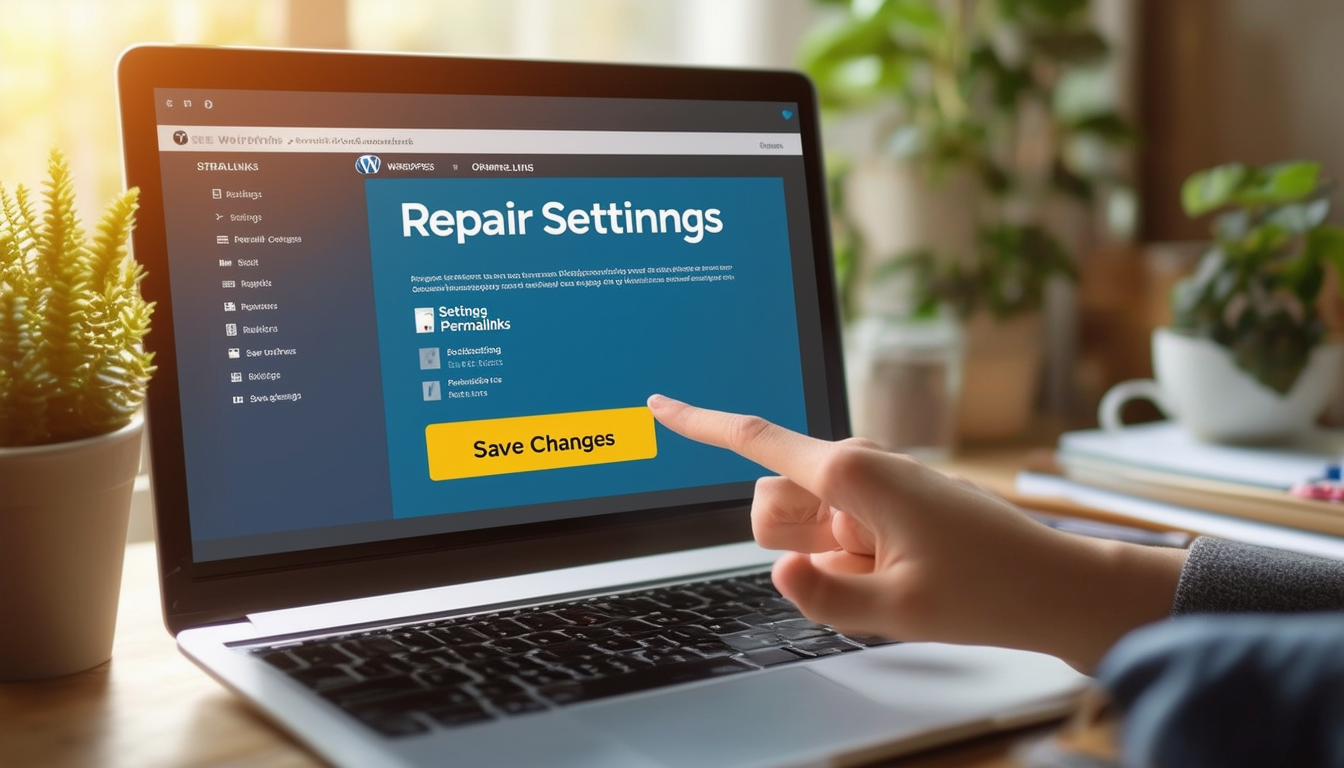
Permalinker er avgjørende for navigering på WordPress-siden din. Ødelagte permalinker kan føre til frustrasjon og tap av trafikk på grunn av utilgjengelige sider. Denne veiledningen vil lede deg gjennom trinnene som er nødvendige for å identifisere og reparere permalinker i WordPress, noe som sikrer en jevnere brukeropplevelse og bedre SEO.
Identifisere ødelagte permalinker
Det første trinnet i å reparere permalinkene dine er å identifisere hvilke som er ødelagte. Du kan gjøre dette ved å sjekke nettstedets koblinger manuelt eller ved å bruke verktøy som Google Search Console for å finne 404 feil. Hvis visse sider eller innlegg returnerer denne feilen, er det sannsynligvis på grunn av problemer med permalink.
Få tilgang til Permalink-innstillingene
For å starte reparasjonsprosessen, naviger til WordPress Dashboard. Derfra går du til Innstillinger og deretter Permalinker. Her vil du se gjeldende permalink-struktur du har satt opp. Det er viktig å merke seg at eventuelle endringer i innstillingene for permalink vil påvirke nettadressene til innleggene og sidene dine.
Tilbakestiller Permalink Settings
En av de enkleste metodene for å fikse problemer med permalink er å tilbakestille innstillingene. I Permalink-innstillinger siden, bla til bunnen og klikk på «Lagre endringer» knapp. Selv om du ikke gjør endringer umiddelbart, oppdaterer denne handlingen vanligvis permalinkstrukturen og kan løse eksisterende problemer.
Velge en annen struktur
Hvis tilbakestillingen ikke fungerer, kan det være lurt å velge en annen permalinkstruktur. For eksempel hvis din nåværende struktur er satt til ‘Innleggsnavn’, prøv å bytte til ‘numerisk’ eller et annet alternativ. Lagre endringene, gå tilbake til ønsket struktur og lagre på nytt. Dette kan bidra til å løse konflikter.
Se etter plugin-konflikter
Noen ganger kan plugins forstyrre permalink-innstillingene og føre til problemer. For å feilsøke dette, deaktiver alle plugins og sjekk om permalinkene fungerer som de skal. Hvis de er det, reaktiver pluginene én etter én for å identifisere den motstridende plugin-en. For ytterligere informasjon om feilsøking av plugins kan du lese mer om feilsøking på ulike WordPress feilsøking blogger.
Redigere .htaccess-filen
Hvis du fortsatt har problemer, kan du redigere .htaccess fil kan være nødvendig. Denne filen kontrollerer innstillingene for permalink på servernivå. Sørg for å sikkerhetskopiere denne filen før du gjør endringer. Du finner den vanligvis i rotkatalogen til WordPress-installasjonen din. Sørg for at den inneholder de nødvendige WordPress-reglene. Hvis du ikke er komfortabel med å gjøre disse endringene, bør du vurdere å konsultere en profesjonell for å unngå serverproblemer.
Siste trinn og testing
Når du har gjort de nødvendige endringene, er det viktig å teste nettstedet ditt grundig. Naviger gjennom sidene og innleggene dine for å sikre at du ikke lenger støter på 404-feil. Du kan også bruke nettbaserte verktøy for å bekrefte at strukturen for permalink nå er riktig konfigurert. Hvis problemene vedvarer, bør du vurdere å kontakte en støttespesialist eller referere til detaljerte reparasjonsveiledninger, som f.eks. denne trinnvise veiledningen.
Sammenlignende analyse av trinn for reparasjon av WordPress Permalinks
| Skritt | Beskrivelse |
| Få tilgang til Dashboard | Logg inn på WordPress-administrasjonsområdet ditt. |
| Naviger til Innstillinger | Velg Permalinks under Innstillinger-menyen. |
| Velg Struktur | Bytt til en annen permalinkstruktur midlertidig. |
| Lagre endringer | Klikk på «Lagre endringer»-knappen for å bruke endringer. |
| Sjekk lenker | Bekreft om tidligere brutte koblinger nå fungerer. |
| Tilbakestill til original | Gå tilbake til den opprinnelige permalink-strukturen om nødvendig. |
| Rediger .htaccess | Oppdater .htaccess-filen hvis problemene vedvarer. |
Når du står overfor problemer knyttet til permalinks i WordPress, kan det føre til frustrasjon, spesielt hvis lenker er ødelagte eller ikke fungerer som tiltenkt. Denne veiledningen gir en omfattende oversikt over de vanlige årsakene til problemer med permalink og presenterer klare, handlingsrettede trinn for å løse dem effektivt. Ved å følge disse trinnene kan du sikre at innholdet ditt er tilgjengelig og at nettstedets SEO forblir intakt.
Forstå Permalinks
Permalinker er de permanente nettadressene til dine individuelle blogginnlegg og sider i WordPress. De spiller en viktig rolle i strukturen til nettstedet ditt og SEO. Feil innstillinger eller endringer kan føre til ødelagte koblinger, noe som resulterer i en dårlig brukeropplevelse. Det er avgjørende å forstå hvordan du vedlikeholder og reparerer disse koblingene.
Vanlige årsaker til ødelagte permalinker
Flere faktorer kan bidra til ødelagte permalinks, inkludert:
- Endringer i permalinkstruktur uten riktig omdirigering.
- Ødelagte .htaccess-filer.
- Inkompatibilitet med plugins eller temaer.
- Serverproblemer eller feilkonfigurasjoner.
Trinn 1: Få tilgang til Permalink-innstillingene dine
Det første trinnet i å reparere ødelagte permalinks er å få tilgang til permalinkinnstillingene i WordPress-dashbordet. Følg disse trinnene:
- Logg inn på WordPress-dashbordet.
- Naviger til Innstillinger og velg deretter Permalinker.
- Legg merke til din nåværende permalink-struktur.
Trinn 2: Tilbakestilling av Permalink-innstillinger
Å tilbakestille innstillingene for permalink er ofte den raskeste løsningen for å fikse problemer. Slik tilbakestiller du:
- Mens du fortsatt er i Permalink-innstillingene, velg en annen permalinkstruktur enn det du har for øyeblikket.
- Klikk på Lagre endringer knappen nederst på siden.
- Etter lagring kan du gå tilbake til din foretrukne permalinkstruktur om nødvendig.
Denne handlingen oppdaterer innstillingene for permalink i WordPress, og løser ofte problemet umiddelbart.
Trinn 3: Sjekk .htaccess-filen
Noen ganger kan problemer med permalinks stamme fra en ødelagt .htaccess-fil. Slik sjekker og fikser du det:
- Koble til nettstedet ditt ved hjelp av en FTP-klient.
- Finn .htaccess-filen i rotkatalogen til WordPress-installasjonen.
- Last ned en sikkerhetskopi av gjeldende fil.
- Åpne .htaccess-filen i et tekstredigeringsprogram og kontroller innholdet. Den bør generelt inneholde følgende WordPress-standardkode:
- Hvis den ikke stemmer, erstatt den med standardkoden og lagre.
- Last opp .htaccess-filen på nytt til serveren din.
Trinn 4: Deaktiver plugins
Noen ganger kan plugins forstyrre permalink-innstillingene. For å finne ut om dette er tilfelle:
- Gå til Plugins området på dashbordet ditt.
- Deaktiver alle plugins midlertidig.
- Sjekk om permalinkene fungerer som de skal.
- Hvis de er det, reaktiver hver plugin en etter en for å identifisere den skyldige.
Trinn 5: Søk profesjonell støtte
Hvis du har prøvd trinnene ovenfor og du fortsatt støter på problemer med permalink, kan det være på tide å søke profesjonell støtte. Mange utviklere og WordPress-eksperter tilbyr hjelp til å diagnostisere og løse slike problemer, for å sikre at koblingene dine fungerer perfekt.